Jedwali la yaliyomo
Unapofanya kazi na kiasi kikubwa cha data na kuhitajika kuweka vichujio vingi kwa wakati mmoja, Uchujaji wa Juu katika Excel husaidia. Inaweza pia kutumika kusafisha data yako kwa kuondoa nakala. Wakati wa kutumia Kichujio cha Juu , msimbo wa VBA ni rahisi zaidi kutekeleza. Katika somo hili, tutakuonyesha jinsi ya kutumia Kichujio cha Juu cha VBA kwa anuwai ya vigezo katika Excel .
Pakua Kitabu cha Mazoezi
Pakua hiki kitabu cha mazoezi cha kufanya mazoezi wakati unasoma makala haya.
VBA Advanced Filter.xlsm
Mbinu 5 Ufanisi za Kichujio cha Juu cha VBA chenye Vigezo Nyingi katika Masafa. katika Excel
Katika sehemu zifuatazo hapa chini, tutajadili 5 mbinu za kutumia VBA Kichujio cha Juu kwa vigezo vingi. Mara ya kwanza, huenda ukahitaji kujua sintaksia ya Kichujio cha Juu cha VBA .
Sintaksia ya Kichujio cha Juu cha VBA:

- AdvancedFilter: inarejelea masafa ya kitu. Unaweza kuweka masafa yako pale unapotaka kutumia Kichujio.
- Kitendo: ni hoja inayohitajika ambayo ina chaguo mbili, xlFilterInPlace au xlFilterCopy . xlFilterInPlace hutumika kuchuja thamani mahali ambapo mkusanyiko wa data ulipo. xlFilterCopy hutumika kupata thamani ya kichujio katika eneo lingine linalohitajika.
- Kigezo cha Aina: inawakilisha vigezo ambavyo thamani itakuwaimechujwa.
- CopyToRange: ndipo mahali ambapo utahifadhi matokeo ya kichujio chako.
- Kipekee: ni hoja ya hiari. Tumia hoja ya Kweli ili kuchuja tu thamani za kipekee. Vinginevyo, kwa chaguo-msingi, inachukuliwa kuwa Siyo .
Katika picha iliyo hapa chini, sampuli ya seti ya data imetolewa ili kutumia vichujio vyote tunavyotaka kutekeleza.

1. Tekeleza Kichujio cha Juu cha VBA kwa AU Vigezo katika Masafa katika Excel
Katika mbinu ya kwanza, tutatumia AU kigezo kwa kutumia VBA Kichujio cha Juu . Hebu tuseme, tunataka kuchuja data ya jina la bidhaa Vidakuzi na Chokoleti . Ili kutumia kigezo cha AU , unapaswa kuweka thamani katika safu mlalo tofauti. Fuata hatua zilizoainishwa hapa chini ili kufanya kazi.

Hatua ya 1:
- Bonyeza Alt + F11 kufungua VBA Macro .
- Bofya Ingiza.
- Chagua Moduli .

Hatua Ya 2:
- Kisha, Bandika Ifuatayo VBA msimbo wa kutumia AU.
9154

Hatua ya 3:
- Kisha, hifadhi programu na ubonyeze F5 ili kuendesha.
- Kwa hivyo, utapata matokeo yaliyochujwa kama inavyoonyeshwa kwenye picha hapa chini.

Madokezo. Ili kubadilisha mchakato au kuondoa ubandiko wote wa kichujio na kuendesha VBA programu.
5947
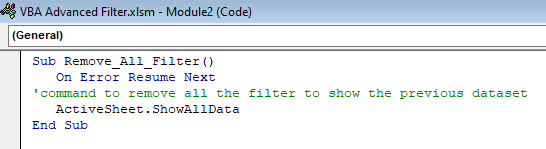
- Kutokana na hilo, utapatatoleo la awali la seti yako ya data.

Soma Zaidi: Excel VBA Mifano ya Kichujio cha Kina chenye Vigezo (Vigezo 6)
2. Tekeleza Kichujio cha Juu cha VBA kwa NA Vigezo katika Masafa katika Excel
Sawa na mbinu ya awali, sasa tutatekeleza VBA Kichujio cha Juu cha NA vigezo. Hebu tuseme tunataka kujua vidakuzi kwa bei ya $0.65 kama inavyoonyeshwa kwenye picha ya skrini iliyo hapa chini. Kwa kutumia AU kigezo, unapaswa kuweka thamani katika safu wima tofauti. Ili kutumia NA vigezo, fuata maagizo hapa chini.

Hatua ya 1:
- Ili kufungua VBA Macro , bonyeza Alt + F11
- Baada ya kufungua VBA Macro , bandika ifuatayo VBA misimbo katika Moduli mpya.
7947

Hatua ya 2:
- Bonyeza F5 ili kuendesha programu baada ya kuihifadhi.
- Mwishowe, pata matokeo yaliyochujwa.
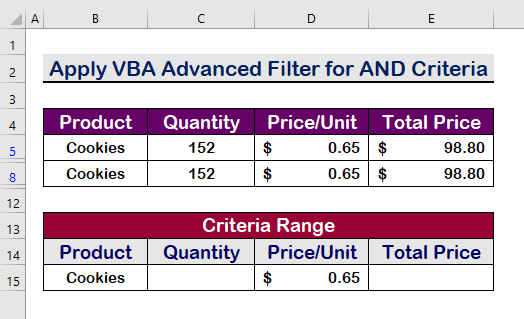
Soma Zaidi: VBA ili Kunakili Data kwenye Laha Nyingine yenye Kichujio cha Kina katika Excel
3. Tumia Kichujio cha Juu cha VBA kwa AU chenye NA Vigezo katika Masafa katika Excel
Unaweza pia kutumia AU na NA vigezo vyote kwa pamoja. Kwa mfano, unataka kupata thamani za Vidakuzi au Chokoleti , lakini kwa Vidakuzi, kuna bei nyingine ya kigezo $0.65 itapatikana kutumika. Fuata taratibuhapa chini ili kuifanya.
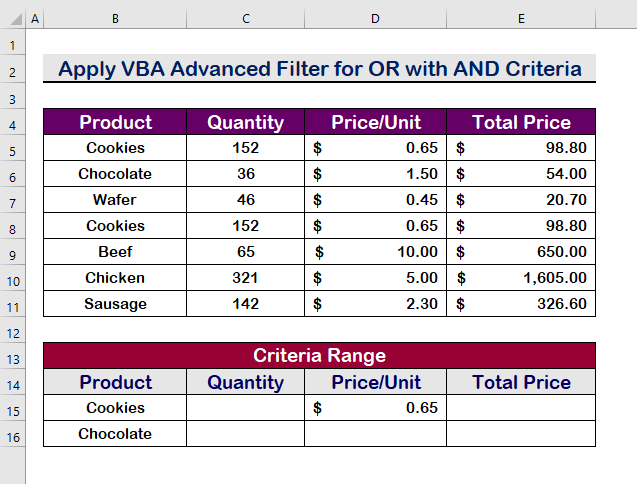
Hatua ya 1:
- Bandika misimbo ifuatayo VBA baada ya kufungua VBA Macro .
1531

Hatua ya 2:
- Kisha , hifadhi programu kwanza kwa kubonyeza F5 ili kuiendesha.
- Kwa hivyo, utapata thamani zilizo na NA na AU. fulani. 11>
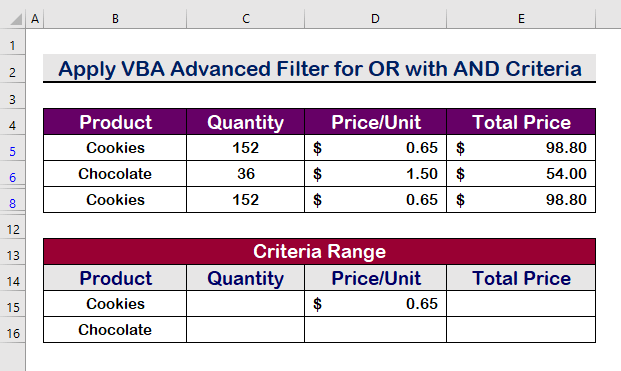
Soma Zaidi: Tekeleza Kichujio Cha Kina Kwa kuzingatia Vigezo Nyingi katika Safu Wima Moja katika Excel
Masomo Sawa:
- Kichujio cha Kina chenye Vigezo Vingi katika Excel (Mifano 15 Inayofaa)
- Kichujio cha Kina cha Juu cha Excel (VBA & Macro)
- Jinsi ya Kutumia Kichujio cha Kina katika VBA (Mwongozo wa Hatua kwa Hatua)
- Kichujio cha Kina chenye Masafa ya Vigezo katika Excel (Programu 18 )
- Kichujio cha Kina cha Excel Haifanyi Kazi (Sababu 2 & Suluhu)
4. Tumia Kichujio cha Juu cha VBA kwa Thamani za Kipekee chenye Vigezo Vingi katika Excel
Zaidi ya hayo, ikiwa una nakala katika seti yako ya data, unaweza kuondoa th em wakati wa kuchuja. Tutaongeza Hoja ya Kipekee kwa Kweli ili kupata tu thamani za kipekee na kufuta nakala. Fuata maagizo yaliyoainishwa.
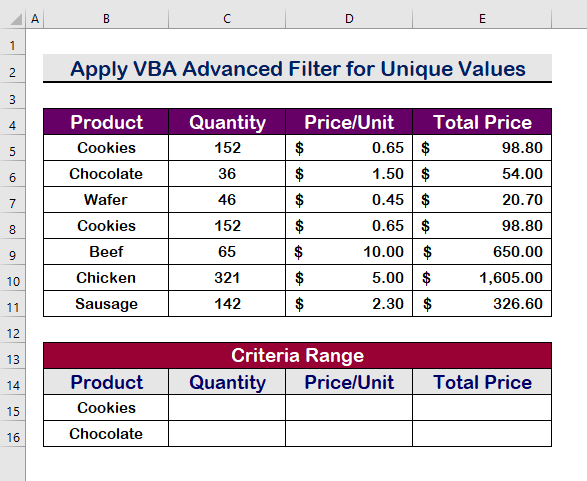
Hatua ya 1:
- Kwanza, fungua VBA Macro kwa kubofya Alt + F11.
- Bandika misimbo ifuatayo VBA katika Moduli mpya.
4246

Hatua ya 2:
- Kisha, bonyeza F5 kuendesha programu baada ya kuhifadhi.
- Kwa hivyo, utapata thamani za kipekee pekee.

Soma Zaidi : Jinsi ya Kutumia Kichujio cha Kina kwa Rekodi za Kipekee Pekee katika Excel
5. Tekeleza Kichujio cha Juu cha VBA kwa Kesi ya Masharti
Mbali na mbinu za awali, unaweza pia kutumia masharti na fomula . Kwa mfano, tunataka kupata Bei jumla ambazo ni kubwa kuliko $100 . Ili kuikamilisha, fuata tu hatua.

Hatua ya 1:
- Kwanza, fungua VBA Macro , bonyeza Alt + F11 .
- Chagua Moduli mpya na ubandike misimbo ya VBA ifuatayo.
8195

Hatua ya 2:
- Pili, hifadhi programu na ubonyeze kitufe cha F5 ili kuona matokeo.
Madokezo . Aidha, unaweza kupata matokeo katika nafasi inayofaa iwe katika safu mpya au lahakazi mpya kwa kutumia xlFilterCopy kitendo. Kwa urahisi, bandika misimbo ya VBA na uziendeshe ili kupata matokeo katika Jedwali6 katika safu B4:E11 .
3462

- Kwa hivyo, angalia matokeo ya mwisho katika laha mpya ya kazi 'Karatasi6' .
36>
Soma Zaidi: Jinsi ya Kutumia Kichujio cha Kina Ikiwa Msururu wa Vigezo Una Maandishi katika Excel
Hitimisho
Kwa muhtasari, natumai sasa umeelewa jinsi ya kutumia VBA kichujio cha hali ya juu katika Excel tochuja safu nyingi za vigezo. Njia hizi zote zinapaswa kutumika kufundisha na kufanya mazoezi na data yako. Angalia kitabu cha mazoezi na weka kile umejifunza kutumia. Kwa sababu ya usaidizi wako muhimu, tumetiwa moyo kuendelea kuwasilisha semina kama hii.
Ikiwa una maswali yoyote, tafadhali usisite kuwasiliana nasi. Tafadhali tujulishe maoni yako katika sehemu ya maoni hapa chini.
Wafanyikazi wa Exceldemy watajibu maswali yako haraka iwezekanavyo.
Kaa nasi na uendelee kujifunza. .

